Wenn Sie Ihre Privatsphäre im Internet stärken möchten, sollten Sie sich unbedingt darüber informieren, wie man den Browserverlauf löscht. Dies verhindert Sniffing – eine Methode, bei der Dritte Ihren Datenverkehr abfangen, um Ihre Online-Aktivitäten auszuspionieren –, und sorgt dafür, dass Ihr Browser sauberer und schneller läuft. Unabhängig davon, welchen Browser und welche Plattform Sie verwenden, finden Sie hier Anweisungen zum Löschen Ihres Browserverlaufs.
Löschen des Browserverlaufs in Chrome
Wenn Sie sich dafür entscheiden, Ihre Chrome-Daten – einschließlich des Verlaufs, der Lesezeichen und der gespeicherten Passwörter – auf allen Geräten zu synchronisieren, auf denen Sie den Chrome-Browser verwenden, müssen Sie den Verlauf nur einmal löschen. Falls Sie die Chrome-Daten nicht synchronisieren, müssen Sie den Browserverlauf auf jedem Gerät einzeln löschen.
Auf dem Desktop
Das Löschen des Chrome-Verlaufs auf dem Desktop ist ganz einfach. Der Vorgang ist auf allen Windows 10-, Windows 11- und macOS-Rechnern identisch.
So löschen Sie den Browserverlauf in Chrome auf einem Desktop-Computer:
-
Öffnen Sie Chrome und klicken Sie auf das Menü in der oberen rechten Ecke (Symbol mit den drei Punkten). Wählen Sie Verlauf > Verlauf, um den gespeicherten Browserverlauf zu öffnen.
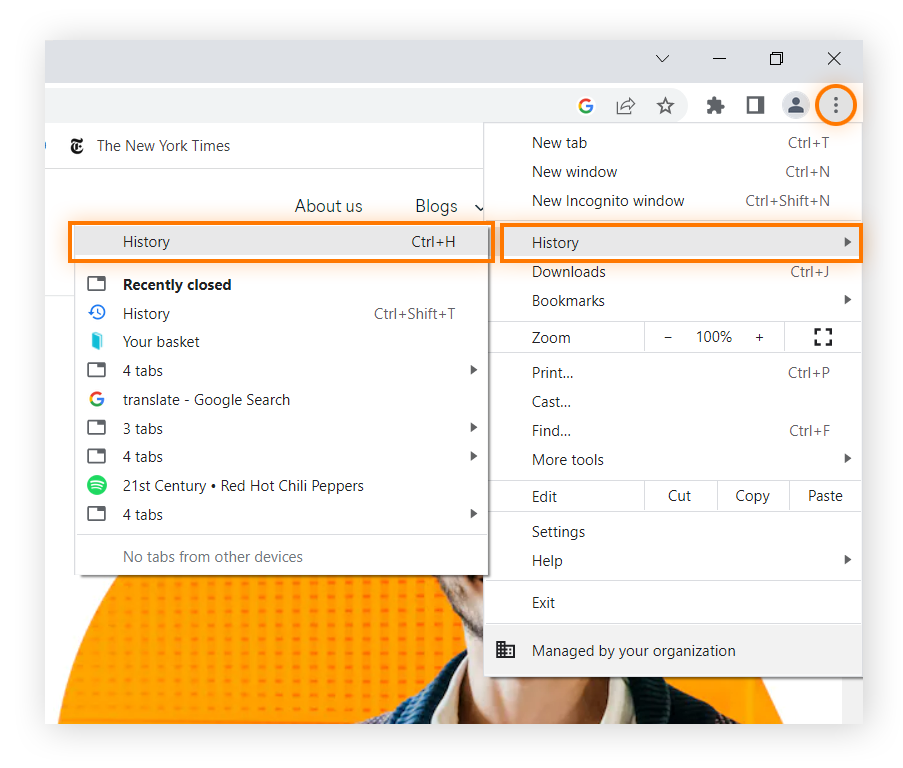
-
Wählen Sie im linken Bereich die Option Browserdaten löschen.
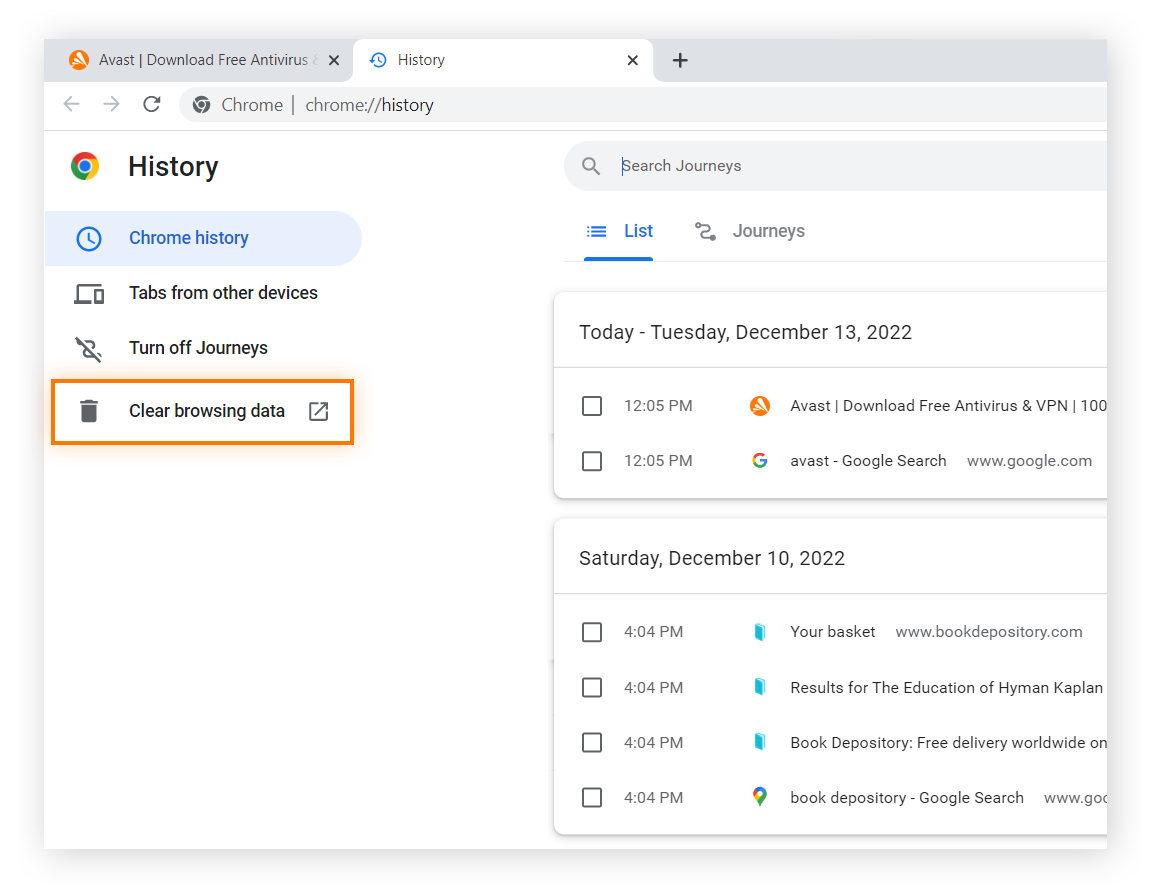
-
Vergewissern Sie sich, dass der Browserverlauf aktiviert ist.
-
Wählen Sie den Zeitraum aus dem Dropdown-Menü aus (um den gesamten Chrome-Verlauf zu löschen, wählen Sie Gesamter Zeitraum).
-
Klicken Sie auf Daten löschen, um Ihren Chrome-Verlauf zu löschen.
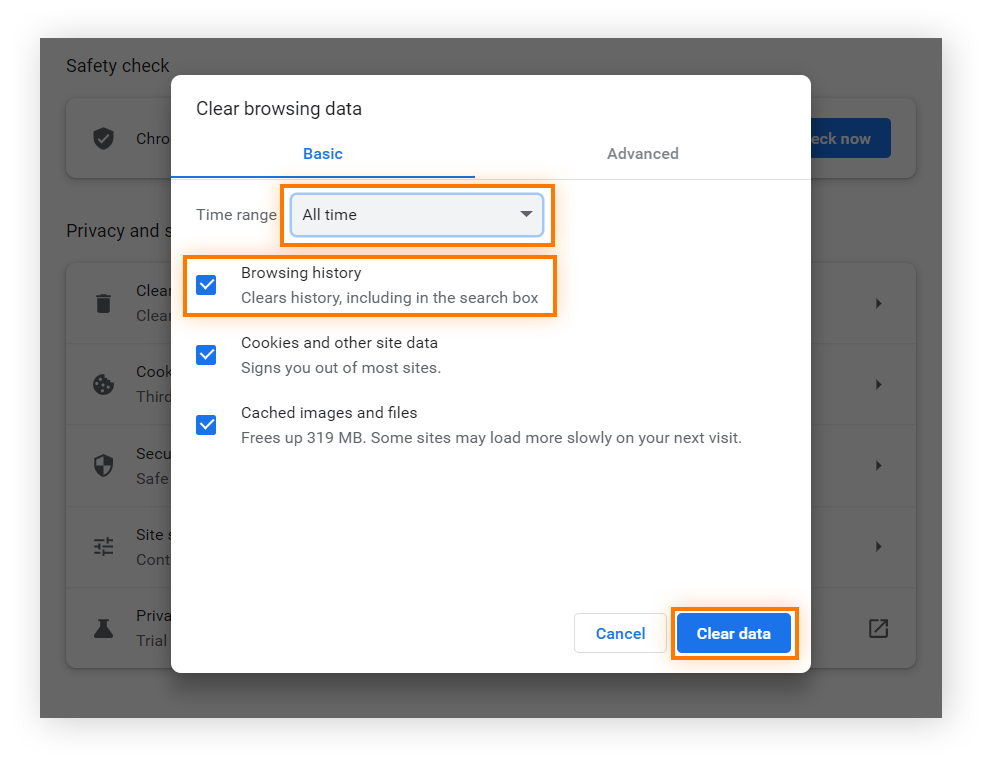
Sie möchten wissen, wie Sie Ihren Verlauf auf einem Laptop löschen können? Der Chrome-Verlauf kann auf Laptops (und MacBooks) unter Windows 10 und 11 auf die gleiche Weise aufgerufen und gelöscht werden wie auf Windows-Standrechnern.
Auf iPhone und Android-Geräten
Das Verfahren zum Löschen des Chrome-Browserverlaufs auf Android-Smartphones und iOS-Geräten ist unter beiden Betriebssystemen ähnlich. Hier verwenden wir iOS als Beispiel, aber diese Schritte lassen sich auch auf Android anwenden.
So löschen Sie den Chrome-Browserverlauf auf einem iPhone:
-
Öffnen Sie Chrome, tippen Sie auf das Menü (Symbol mit den drei Punkten) in der rechten unteren Ecke und wählen Sie Verlauf, um Ihre zuletzt besuchten Websites anzuzeigen.
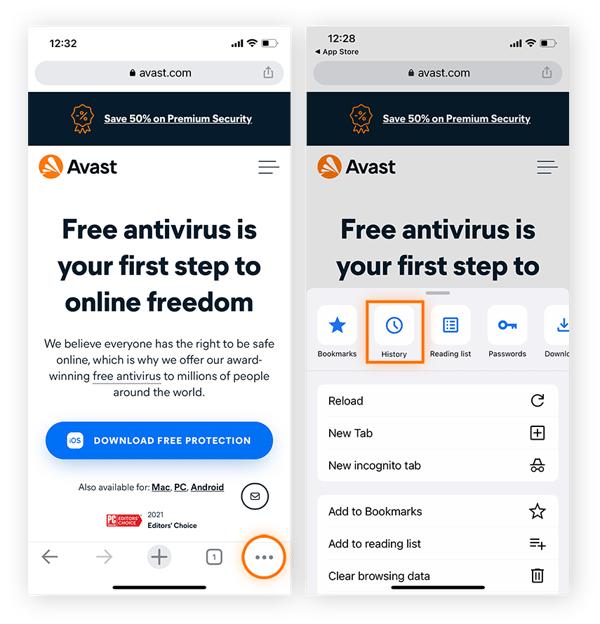
-
iOS-Benutzer können unten auf Bearbeiten tippen, um einzelne Seiten auszuwählen, während Android-Benutzer auf das X neben dem jeweiligen Eintrag klicken können, um diesen zu löschen. Um alles auf einmal zu löschen, tippen Sie auf Browserdaten löschen.
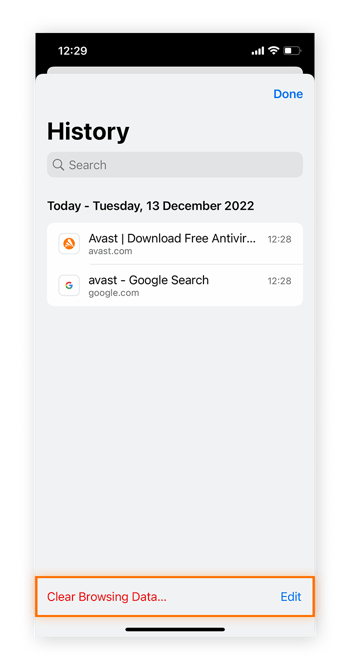
-
Überprüfen Sie, ob der Browserverlauf aktiviert ist, und wählen Sie dann aus dem Menü Zeitraum den Datumsbereich aus, den Sie löschen möchten.
-
Zuletzt tippen Sie auf Browserdaten löschen (bzw. Daten löschen unter Android). Tippen Sie zur Bestätigung erneut darauf.
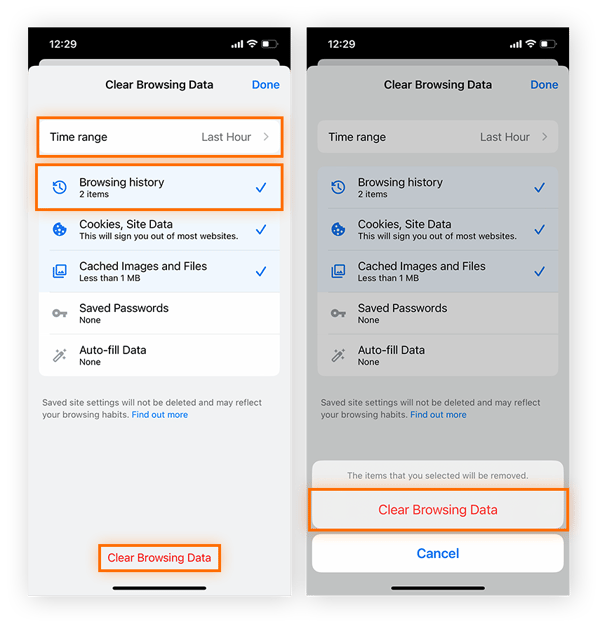
Löschen des Browserverlaufs in Safari
Safari ist der Standardbrowser auf allen Apple-Geräten – sowohl auf Standrechnern als auch auf Handys. Das Löschen des Verlaufs in Safari ist einfach – so geht‘s:
Auf dem Mac
Es sind nur zwei Schritte nötig, um den Browserverlauf in Safari auf einem Mac zu löschen:
-
Öffnen Sie das Menü Verlauf und wählen Sie Verlauf löschen.
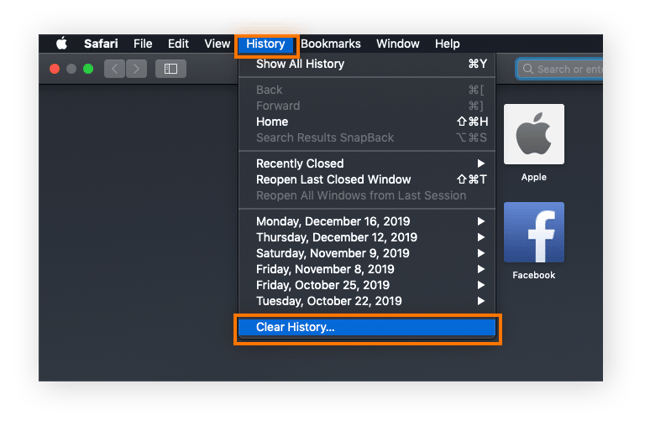
-
Wählen Sie aus, wie viel von Ihrem Verlauf Sie löschen möchten, und klicken Sie dann auf Verlauf löschen.
Hinweis: In Safari gibt es keinen Bestätigungsschritt, daher sollten Sie sich Ihrer Sache sicher sein, bevor Sie klicken.
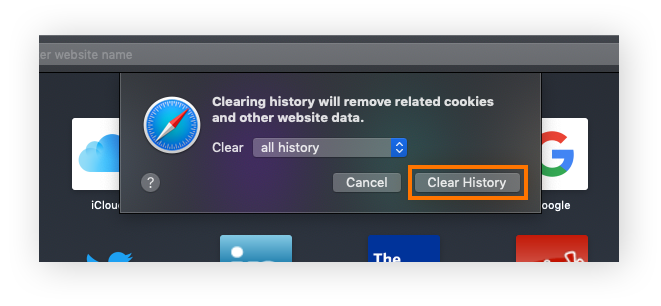
Für iPhone und iPad
So löschen Sie den Safari-Browserverlauf auf einem iPhone oder iPad:
-
Tippen Sie in Safari auf das Buchsymbol im unteren Menü und dann im nächsten Menü auf das Uhrensymbol, um Ihren Verlauf aufzurufen. Wischen Sie zum Löschen eines einzelnen Eintrags nach links und tippen Sie auf Löschen.
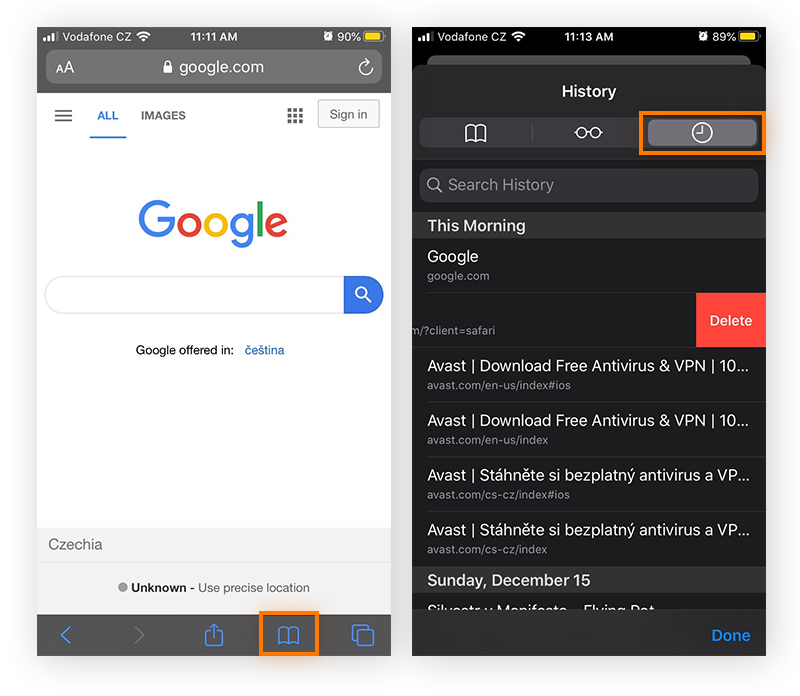
-
Tippen Sie zum Löschen mehrerer Einträge des Browserverlaufs in der unteren rechten Ecke auf Löschen. Dann wählen Sie, wie viel von Ihrem Verlauf Sie löschen möchten.
Hinweis: Es gibt keinen Bestätigungsschritt, also gehen Sie mit Bedacht vor.
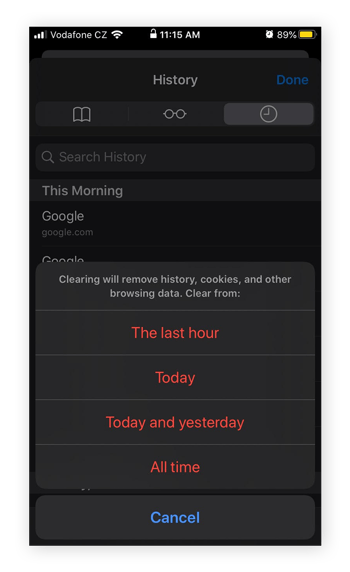
Löschen des Browserverlaufs in Microsoft Edge
Microsoft Edge ist der integrierte Standardbrowser von PCs mit Windows 10 oder 11. Es handelt sich dabei um den Nachfolger des inzwischen eingestellten Internet Explorer.
Auf dem Desktop
Falls Sie Edge auf einem Desktop-PC verwenden, befolgen Sie diese Schritte, um den Browserverlauf unter Windows 10 oder 11 zu löschen.
-
Öffnen Sie Microsoft Edge, klicken Sie auf das Menü (Symbol mit den drei Punkten) rechts neben der Adressleiste und wählen Sie dann Verlauf.
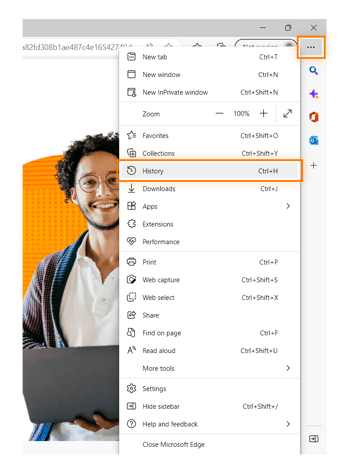
-
Klicken Sie auf das Symbol mit den drei Punkten oben im Fenster Verlauf und wählen Sie im daraufhin angezeigten Menü Verlauf löschen.
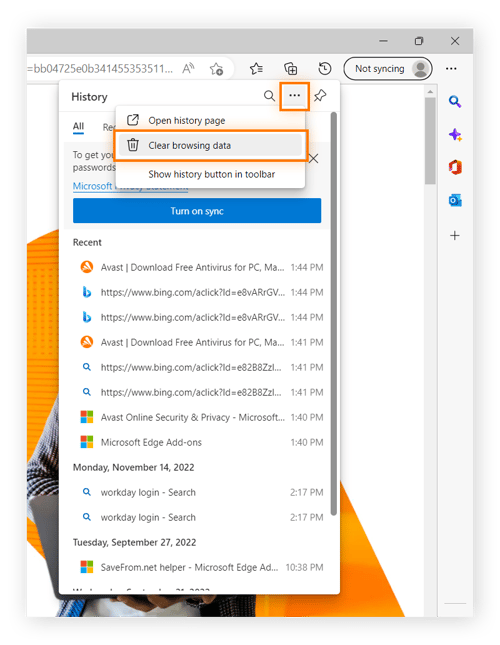
-
Vergewissern Sie sich, dass der Browserverlauf aktiviert ist, wählen Sie den gewünschten Zeitraum aus und klicken Sie dann auf Jetzt löschen.
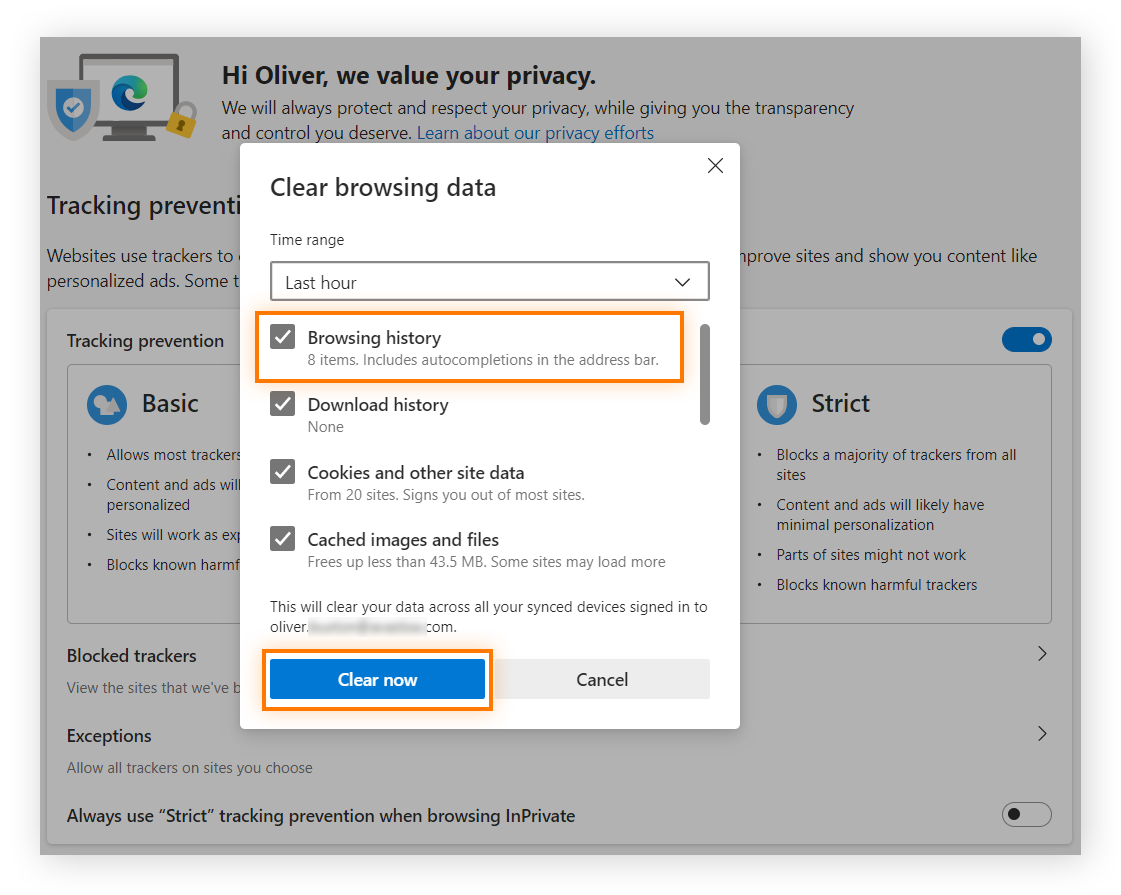
Wenn Sie den Edge-Browserverlauf auf einem Laptop oder MacBook löschen möchten, können Sie die oben beschriebenen Schritte ebenfalls befolgen.
Auf iPhone und Android-Geräten
Microsoft Edge ist sowohl für iOS- als auch für Android-Mobilgeräte erhältlich. So löschen Sie den Edge-Browserverlauf auf einem iPhone. Diese Schritte funktionieren in der Regel auch bei Android-Geräten.
-
Öffnen Sie Edge, tippen Sie auf das Menü (Symbol mit den drei Punkten) am unteren Rand des Bildschirms und wählen Sie Einstellungen.
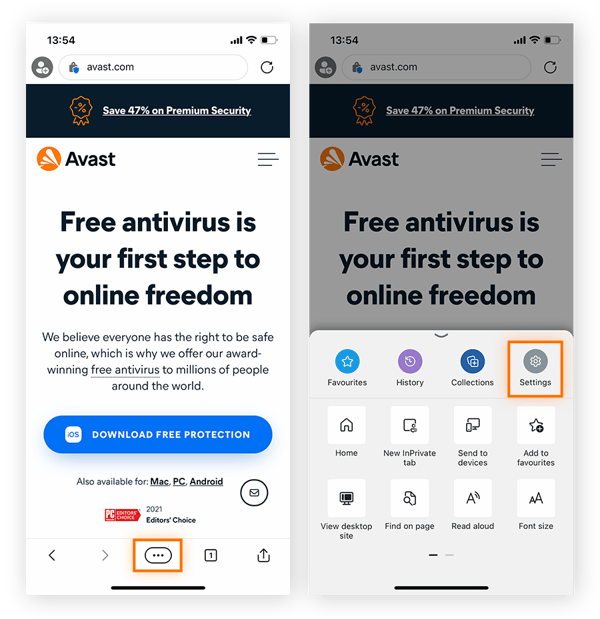
-
Wählen Sie Datenschutz und Sicherheit und tippen Sie auf Browserdaten löschen.
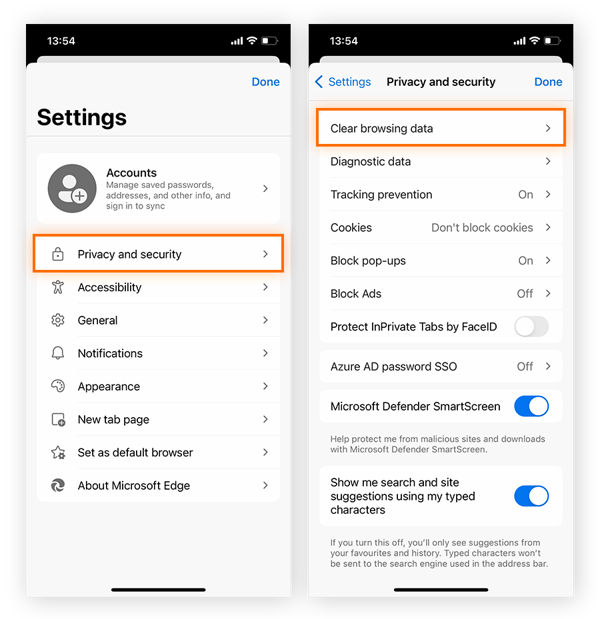
-
Vergewissern Sie sich, dass der Browserverlauf aktiviert ist, und tippen Sie auf Jetzt löschen.
-
Tippen Sie ein weiteres Mal auf die gleiche Option, um sie zu bestätigen.
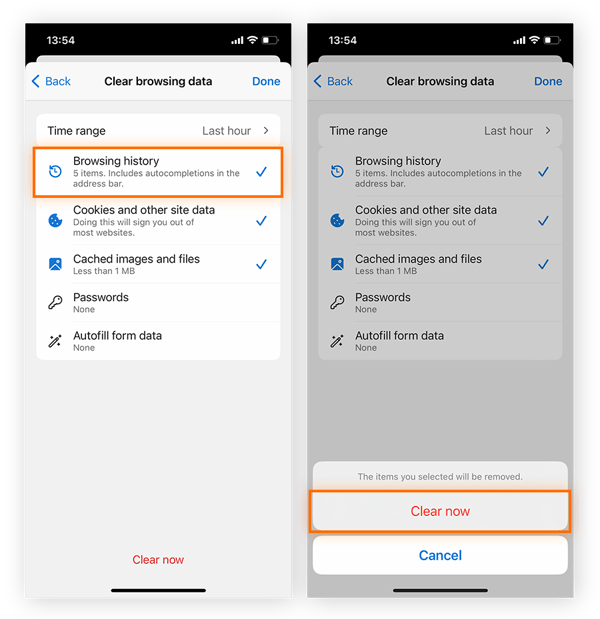
Löschen des Browserverlaufs in Mozilla Firefox
Mozilla Firefox ist ein beliebter Open-Source-Browser. Hier zeigen wir Ihnen, wie Sie Ihren Firefox-Browserverlauf (bzw. die „Firefox-Chronik“) sowohl auf dem Desktop als auch auf dem Handy löschen können.
Auf dem Desktop
Mit Firefox können Sie bequem sowohl Ihren Browserverlauf als auch Ihren Suchverlauf am selben Ort löschen. Führen Sie mit offenem Firefox-Browser auf Ihrem PC oder Mac folgende Schritte aus:
-
Klicken Sie auf das Menü (das Symbol mit den drei Balken) in der oberen rechten Ecke des Browserfensters und wählen Sie dann Chronik.
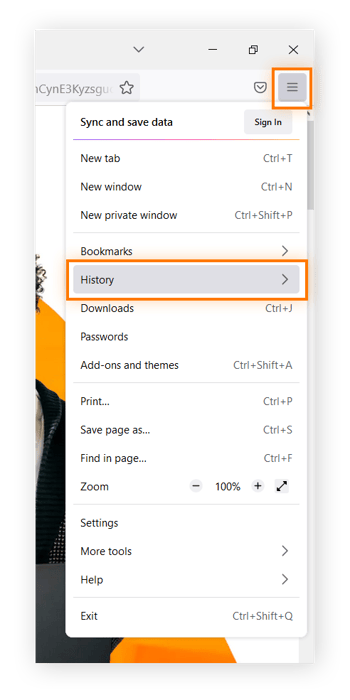
-
Wählen Sie Neueste Chronik löschen.
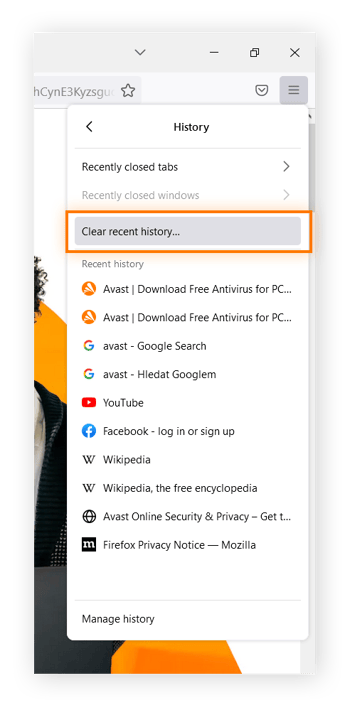
-
Vergewissern Sie sich, dass die Browser- und Download-Chronik aktiviert ist. Wenn Sie auch Ihren Suchverlauf löschen möchten, überprüfen Sie auch die Formular- und Such-Chronik.
-
Wählen Sie den gewünschten Zeitraum aus dem Dropdown-Menü aus und klicken Sie dann auf OK.
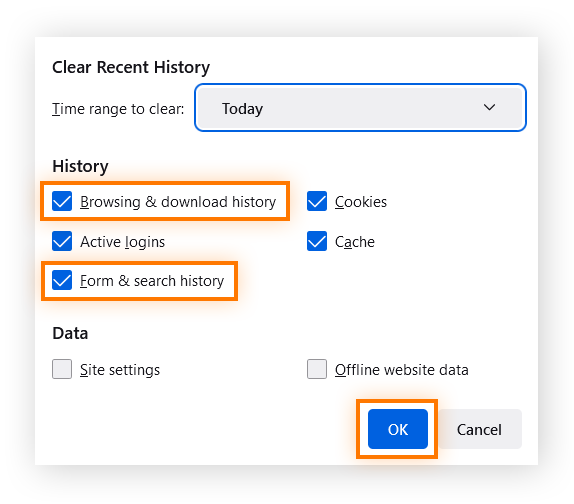
Auf iPhone und Android-Geräten
So löschen Sie den Browserverlauf („Chronik“) in Firefox auf einem Mobilgerät:
iPhone und andere iOS-Geräte
-
Öffnen Sie Firefox, tippen Sie auf das Menüsymbol in der unteren rechten Ecke und wählen Sie Ihre Bibliothek.
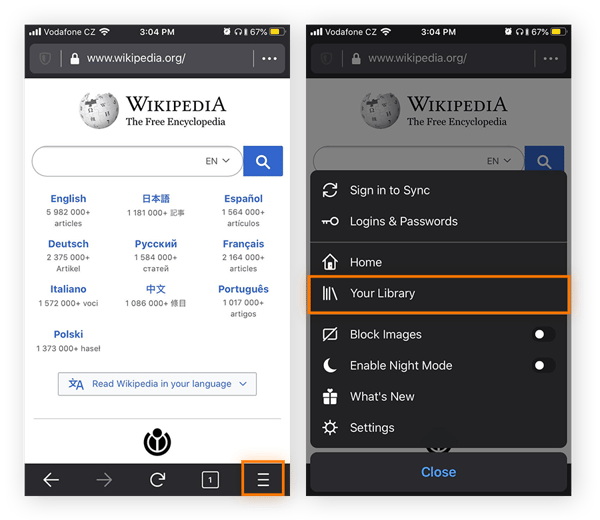
-
Tippen Sie in der unteren Menüleiste auf Chronik. Tippen Sie dann auf Neueste Chronik löschen und wählen Sie den Zeitraum aus, der gelöscht werden soll.
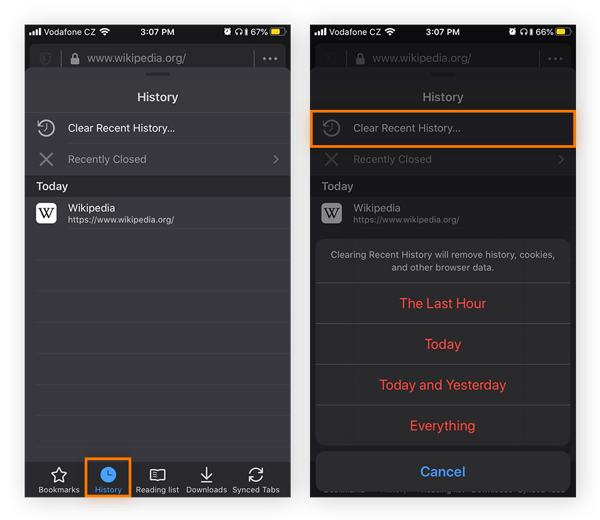
Android-Geräte
-
Tippen Sie auf das Menü (Symbol mit den drei Punkten) und wählen Sie Chronik.
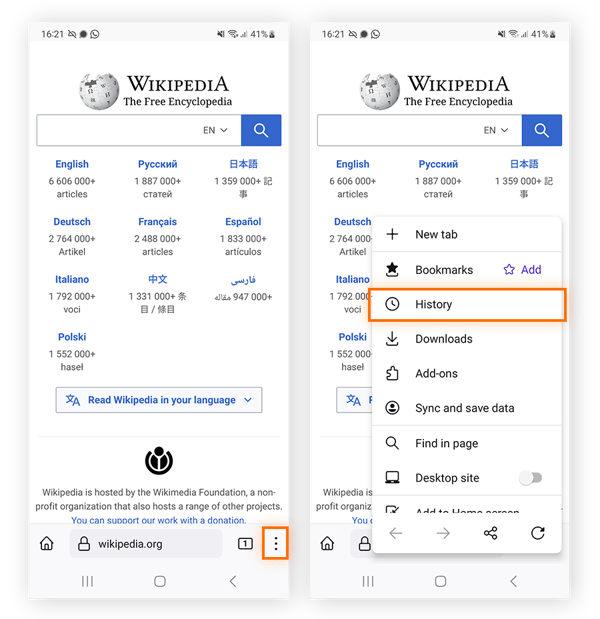
-
Tippen Sie im Menü „Chronik“ neben den Einträgen, die Sie löschen möchten, auf das X. Oder Sie tippen auf das Papierkorbsymbol, wählen einen Zeitraum aus und tippen dann auf Löschen, um den gesamten Browserverlauf in Firefox unter Android zu löschen.
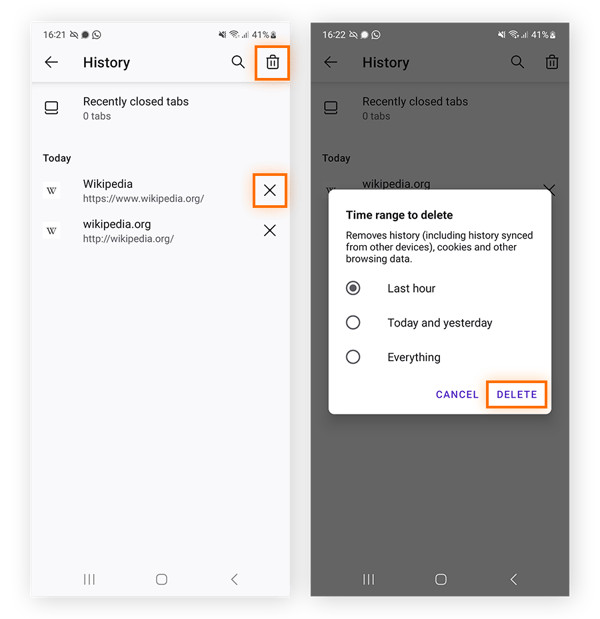
Wenn Sie mehr darüber erfahren möchten, wie Sie Ihren Firefox-Browser bereinigen können, lesen Sie unsere ausführliche Anleitung zum Leeren des Cache und Löschen von Cookies in Firefox.
Löschen des Browserverlaufs in Avast Secure Browser
Wenn Sie Avast Secure Browser verwenden, ergreifen Sie eine wichtige Maßnahme zur besseren Kontrolle Ihrer Privatsphäre im Internet. Der integrierte Privacy Cleaner erleichtert das Löschen von Daten aus Ihrem Browser. Avast Secure Browser enthält außerdem einen Werbeblocker und zusätzlichen Schutz vor Tracking und anderen Bedrohungen für Ihre Privatsphäre.
Auf dem Desktop
So löschen Sie Ihren Browserverlauf in Avast Secure Browser unter Windows 10 oder 11:
-
Klicken Sie in Avast Secure Browser auf das Menü (Symbol mit den drei Punkten) in der oberen rechten Ecke und wählen Sie aus dem Menü das Sicherheits- und Datenschutz-Center aus.
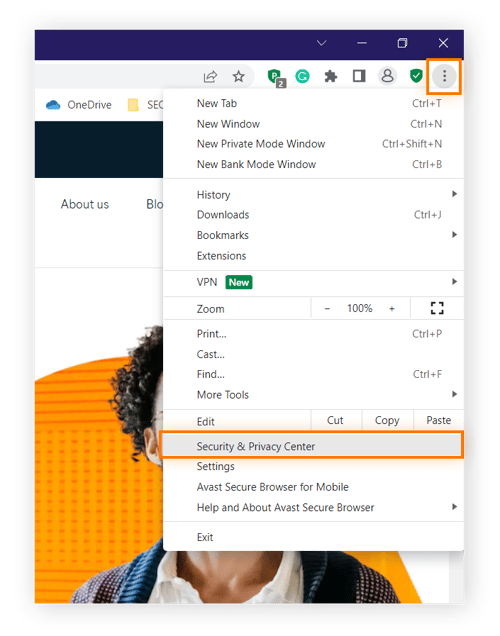
-
Scrollen Sie im Sicherheits- und Datenschutz-Center runter zur Kachel Privacy Cleaner und klicken Sie auf Cleaner starten.
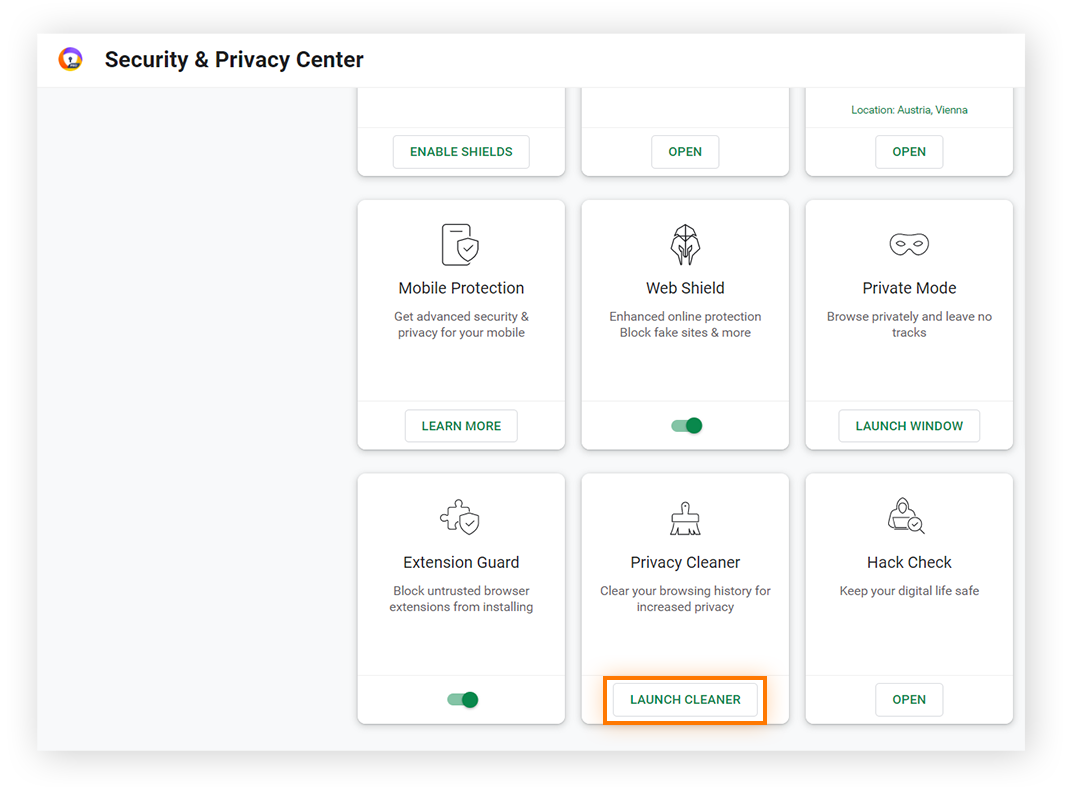
-
Wählen Sie aus dem Dropdown-Menü den zu löschenden Zeitraum aus.
-
Vergewissern Sie sich, dass der Browserverlauf aktiviert ist, und klicken Sie auf Daten löschen, um den Vorgang abzuschließen.

Auf iPhone und Android-Geräten
-
Öffnen Sie Avast Secure Browser auf Ihrem Mobilgerät und klicken Sie auf das Menü (Symbol mit den drei Punkten) am unteren Bildschirmrand. Tippen Sie dann auf Verlauf und wählen Sie das Browser-Profil aus, das Sie verwalten möchten.
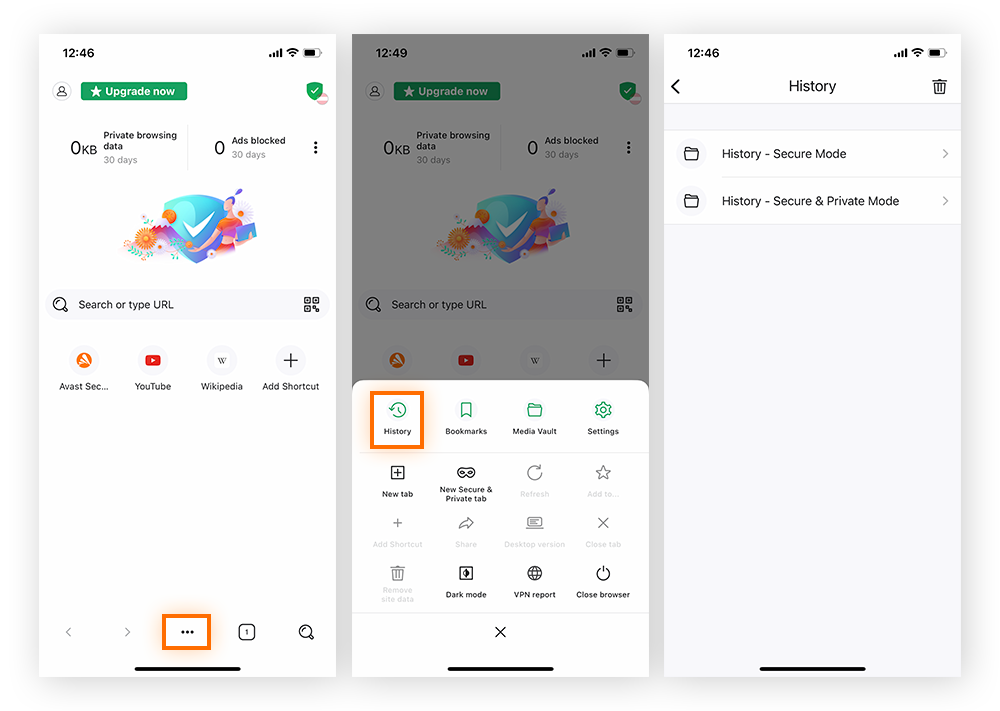
-
Um einen einzelnen Eintrag aus dem Verlauf zu löschen, tippen Sie auf die drei Punkte neben dem Eintrag und dann auf Löschen. Oder Sie tippen auf das Papierkorbsymbol in der oberen rechten Ecke und wählen einen Datumsbereich aus, um den gesamten Browserverlauf zu löschen.
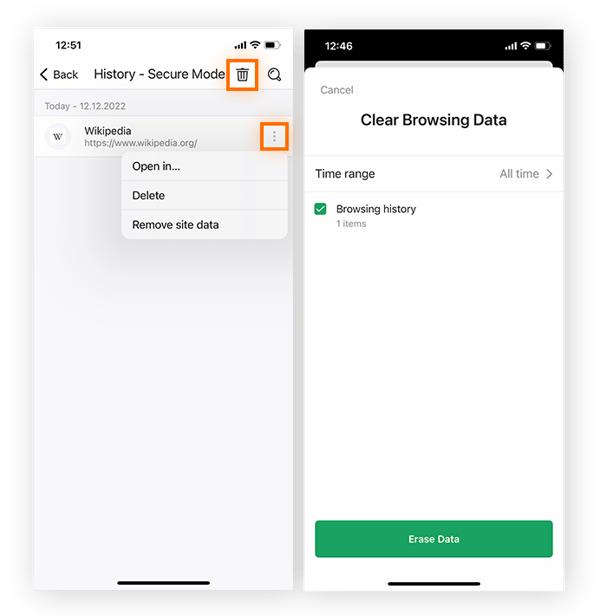
So löschen Sie Ihren Suchverlauf
Der Browserverlauf ist nicht der einzige Ort, an dem Ihre Internetaktivitäten protokolliert werden. So zeichnen Suchmaschinen außerdem Ihren Suchverlauf auf. Das Löschen des Suchverlaufs kann zwar nicht unbedingt verhindern, dass diese Daten für Werbe-Tracking eingesetzt werden, aber es kann dazu beitragen, Ihre Suchergebnisse zu bereinigen.
So löschen Sie Ihren Suchverlauf in Google, Bing und Yahoo:
Google-Suchverlauf
-
Melden Sie sich bei Ihrem Google-Konto an, klicken Sie auf Ihr Profilbild oder Ihren Avatar in der oberen rechten Ecke und wählen Sie Google-Konto verwalten.
-
Suchen Sie in Ihrem Konto-Dashboard nach der Kachel Datenschutz & Personalisierung und klicken Sie auf Daten und Personalisierung verwalten.
-
Scrollen Sie nach unten zu Meine Aktivitäten, um eine vollständige Liste aller mit Ihrem Google-Konto verknüpften Aktivitäten anzuzeigen.
-
Sie können einzelne Websites aus Ihrem Suchverlauf löschen, indem Sie auf das X neben dem jeweiligen Eintrag klicken und Löschen auswählen.
-
Sie können auch im linken Bereich auf Aktivität löschen nach klicken und entweder Gesamte Zeit auswählen, um den gesamten Suchverlauf zu löschen, oder einen benutzerdefinierten Zeitraum auswählen, um eine Zeitspanne zum Löschen des Verlaufs anzugeben.
-
Klicken Sie anschließend einfach auf Löschen , um Ihren Suchverlauf zu löschen.
Sie können auch verhindern, dass Ihr Suchverlauf in Zukunft gespeichert wird, indem Sie unter Web & App-Aktivitäten auf Deaktivieren klicken. Wenn Sie mehr über Ihre Google-Daten erfahren möchten, lesen Sie unsere Anleitung dazu, wie Google Ihre Daten verwendet.
Bing-Suchverlauf
-
Melden Sie sich bei Ihrem Microsoft-Konto an und klicken Sie in der oberen Menüleiste auf die Registerkarte Datenschutz, um direkt zum Datenschutz-Dashboard zu gelangen.
-
Klicken Sie unter Aktivitätsdaten verwalten auf Suchverlauf, um Ihren kombinierten Suchverlauf für Bing und andere Microsoft-Produkte anzuzeigen.
-
Sie können einzelne Suchvorgänge löschen, indem Sie auf das Papierkorbsymbol klicken. Sie können auch Gesamten Suchverlauf löschen auswählen, um Ihren gesamten Microsoft-Suchverlauf zu löschen.
-
Klicken Sie zum Bestätigen der Auswahl auf Löschen.
Wenn Sie nicht immer wieder den gesamten Suchverlauf in Bing löschen wollen, können Sie die InPrivate-Fenster für privates Surfen des Edge-Browsers verwenden. So können Sie verhindern, dass Ihre Suchanfragen in Zukunft gespeichert werden. Der InPrivate-Modus in Edge ist eine Variante des Inkognito-Modus.
Yahoo!-Suchverlauf
-
Melden Sie sich bei Yahoo! an und klicken Sie dann auf das Kästchen in der oberen rechten Ecke der Yahoo!-Suchseite.
-
Klicken Sie auf Einstellungen und wählen Sie im Menü ganz links Suchverlauf.
-
Klicken Sie auf das Papierkorbsymbol neben den einzelnen Einträgen, die Sie löschen möchten, oder wählen Sie Verlauf löschen, um den gesamten Suchverlauf zu löschen.
-
Klicken Sie zuletzt auf Löschen, um den Vorgang zu bestätigen.
Vielleicht gefällt es Ihnen ja, einen völlig leeren Suchverlauf zu haben, und Sie möchten, dass das so bleibt? Dann wählen Sie Verlauf deaktivieren, um zu verhindern, dass Yahoo! künftige Suchaktivitäten speichert.
Wird mein Browserverlauf wirklich gelöscht?
Wenn Sie den Browserverlauf im Webbrowser löschen, entfernen Sie die Aufzeichnungen von Ihrem Computer. Eine andere Person, die diesen benutzt, kann also nicht sehen, welche Websites Sie besucht haben.
Der Löschvorgang ist jedoch auf Ihr Gerät beschränkt. Ihr Internetanbieter kann möglicherweise weiterhin auf Ihre Webaktivität zugreifen, und Sie haben keine Möglichkeit, dies in Ihrem Browser zu verhindern. Das Gleiche gilt für die besuchten Websites von Drittanbietern: Das Löschen des Browserverlaufs verhindert nicht, dass Ihre Aktivitäten auf den besuchten Websites dort protokolliert werden.
Wie kann ich meinen Browserverlauf vollständig schützen?
Anstatt zu überlegen, wie Sie Ihren Browserverlauf vollständig löschen können, sollten Sie Ihre Privatsphäre im Internet aktiv schützen, indem Sie einen der besten privaten Browser verwenden oder ein VPN einrichten. Sie können sogar beides kombinieren, um Ihre Privatsphäre noch besser abzusichern.
Möglichkeit 1: Einen privaten Browser verwenden
Jeder gängige Browser bietet Ihnen die Möglichkeit, das Internet privat zu nutzen. In Google Chrome heißt es „Incognito“, während Firefox für diese Art des Browsens den Begriff „Privater Modus“ verwendet. Diese privaten Browser-Modi erfüllen einige wichtige Funktionen zur Verbesserung der Privatsphäre. Sie speichern weder den Verlauf noch Cookies während einer privaten Sitzung. Für echte Online-Privatsphäre sollten Sie jedoch einen sicheren privaten Browser verwenden.
Avast Secure Browser bietet eine Reihe von Funktionen und Tools, mit denen Sie alle Personen von sich fernhalten können, die Ihre Online-Aktivitäten ausspionieren wollen. Damit können Sie Werbung und Tracking-Cookies blockieren, die Ihnen beim Surfen nachstellen, und unsichere Websites meiden.
In Situationen, in denen Anonymität ein Muss ist – beispielsweise für Journalisten, politische Dissidenten oder Whistleblower – verschlüsselt der Tor-Browser den Datenverkehr und leitet ihn über mehrere Server weiter, sodass der Ursprung praktisch nicht nachvollziehbar ist.
Möglichkeit 2: Verwenden eines VPN
Wenn Sie mit Ihrem aktuellen Browser zufrieden sind und dennoch die Kontrolle darüber haben möchten, wer einsehen kann, was Sie im Internet tun, sollten Sie ein VPN installieren, das Ihre Internetverbindung verschlüsselt, um Ihren Datenverkehr vor Ausspähung zu schützen.
Avast SecureLine VPN verschlüsselt Ihren gesamten Internetverkehr über einen unserer vielen blitzschnellen VPN-Server auf der ganzen Welt.
Anonym surfen – von Anfang an
Zum Datenschutz im Internet gehört viel mehr als der Inhalt Ihres Browserverlaufs. Avast Secure Browser ist mit einer Reihe von Tools ausgestattet, die auf den Schutz Ihrer Privatsphäre zugeschnitten sind. Mit nur einem Klick löscht der integrierte Privacy Cleaner den Browserverlauf sowie alles andere, was zur Ausspähung Ihrer Aktivitäten verwendet werden könnte, einschließlich zwischengespeicherter Bilder, Cookies und anderer unerwünschter Dateien.
Avast Secure Browser verfügt außerdem über einen integrierten Werbeblocker, Anti-Phishing-Technologie sowie Anti-Fingerprinting- und Anti-Tracking-Tools, die Ihre persönlichen Daten und Online-Aktivitäten vor Zugriffen schützen. Installieren Sie den Avast Secure Browser noch heute.
Häufig gestellte Fragen (FAQs)
Warum kann ich meinen Suchverlauf nicht löschen?
Wenn Sie Probleme beim Löschen Ihres Browser- oder Suchverlaufs haben, liegt das höchstwahrscheinlich an Ihren Geräteberechtigungen, einem Fehler in der Browsersoftware oder an Rückständen im Suchverlauf eines synchronisierten Geräts.
Optimieren Sie zur Problembehebung Ihre Datenschutzeinstellungen, aktualisieren Sie Ihren Browser oder deaktivieren Sie die Cloud-Synchronisierung, bevor Sie den Verlauf auf jedem Gerät einzeln löschen.
Wer kann meinen Such- und Browserverlauf einsehen?
Jeder, der direkt oder per Remote-Verbindung auf Ihren Computer zugreift, kann Ihren Browserverlauf einsehen. Und wenn Sie bei Ihrem Suchmaschinenkonto angemeldet sind, können Fremde auch Ihren gesamten Suchverlauf einsehen. Also, ein jeder, für den Sie Ihr Gerät freigeben, kann diese Informationen abrufen – Ihr Internetdienstanbieter, Ihr Netzwerkadministrator und möglicherweise sogar Hacker, die mit Verlauf-Sniffern Ihre privaten Daten ausspähen.
Was enthält mein Browserverlauf?
Ihr Browserverlauf enthält eine Liste aller von Ihnen besuchten Websites samt Aufrufdatum. Wann immer Sie eine neue Seite öffnen, wird Ihre Aktivität im Browserverlauf gespeichert. Speicherprotokolle dieser Art sind hilfreich, wenn Sie die Website erneut besuchen möchten, weil die Seite dann schneller geladen wird. Da Ihr Browserverlauf jedoch eine Fülle von Informationen über Ihre Online-Aktivitäten enthält, hat dies auch Folgen für Ihre Privatsphäre.
Wie kann ich meinen Browserverlauf einsehen?
In den meisten gängigen Browsern – z. B. Chrome, Safari, Edge und Firefox – können Sie den Browserverlauf mit der Tastenkombination Strg + H abrufen. Damit können Sie den gesamten Browserverlauf seit dem letzten Löschen einsehen. Dort können Sie einzelne Einträge, einen bestimmten Datumsbereich oder den kompletten Verlauf löschen.
Worin liegt der Unterschied zwischen Browser-Cookies und Browserverlauf?
Ihr Browserverlauf ist ein passives Protokoll aller von Ihnen besuchten Seiten: Hier wird aufgezeichnet, wo Sie wann waren. Cookies erstellen detaillierte Aktivitätsprotokolle, die Ihre Online-Aktivitäten aufzeichnen, Ihre Einstellungen speichern und Ihnen die Möglichkeit geben, sich automatisch wieder bei Websites anzumelden, die Sie schon einmal besucht haben.
Doch sofern Sie nicht Ihre Browser-Cookies löschen und die Erfassung von Cookies deaktivieren, können Unternehmen diese Daten nutzen, um Ihnen Werbung anzuzeigen, Preise anzupassen oder zu bestimmen, welche Inhalte Ihnen angezeigt werden.